Si vous souhaitez télécharger et installer Skype sur votre PC, votre ordinateur portable ou votre smartphone, vous devez utiliser uniquement le site officiel, qui est sûr et entièrement gratuit. Les instructions suivantes expliquent exactement comment installer Skype, étape par étape.
Contenu
Comment télécharger et installer Skype sur votre ordinateur sous Windows 11, 10, 8.1 ou Windows 7
Commençons par installer Skype sur les ordinateurs Windows. Il convient de rappeler ici que deux versions officielles de Skype sont disponibles pour ce système d’exploitation, toutes deux gratuites et en français:
- Version Microsoft Store de Skype pour Windows 11 et Windows uniquement
- La version classique de Skype – elle peut être exécutée à la fois sous Windows 11/10 et dans les versions précédentes de Windows.
C’est à vous de décider lequel choisir, ils ne diffèrent pas beaucoup aujourd’hui. Le processus d’installation lui-même comprend les étapes suivantes :
- Si vous avez Windows 11 ou Windows 10 et que vous souhaitez installer une version de Skype à partir de la boutique d’applications officielle, ouvrez le Microsoft Store, tapez « Skype » dans le champ de recherche, cliquez sur le résultat trouvé, puis sur « Obtenir« . En peu de temps, Skype sera installé et opérationnel. Il vous suffira de vous connecter avec votre compte Microsoft, ou avec votre compte Skype
- Si vous disposez d’un système d’exploitation plus ancien, tel que Windows 7, ou si vous préférez installer la version classique de Skype, consultez la page de téléchargement sur le site officiel https://www.skype.com/fr/get-skype/
- Cliquez sur la flèche à droite du bouton « Télécharger Skype pour Windows 10 et 11 » et sélectionnez « Obtenir Skype pour Windows » pour télécharger le fichier d’installation de Skype.
- Exécutez le fichier téléchargé et suivez le processus simple d’installation de Skype sur votre ordinateur.
- Une fois installé, Skype vous invitera automatiquement à l’utiliser et sera ajouté au démarrage automatique. Vous devrez vous connecter avec votre compte existant ou en créer un nouveau.
Comme vous pouvez le constater, c’est très simple et l’installation ne devrait pas poser de problème.
Skype sur un ordinateur Linux et Mac OS
Sur la même page officielle de téléchargement de Skype mentionnée ci-dessus – https://www.skype.com/fr/get-skype/, des versions de Skype sont disponibles pour :
- MacOS
- Linux (DEB, RPM, SNAP)
Comme dans le cas précédent, il suffit généralement de cliquer sur la flèche située à droite du bouton « Télécharger Skype » sous « Skype pour PC ».
Skype n’est pas disponible dans l’App Store officiel d’Apple pour Mac, mais vos dépôts Linux le sont très probablement. Vous pouvez également l’installer à partir de là.
Télécharger et installer Skype gratuitement pour votre smartphone Android et iPhone
Vous pouvez télécharger et installer Skype pour votre smartphone Android et iPhone et les boutiques d’applications officielles gratuitement en utilisant les liens directs suivants :
- Pour Android – https://play.google.com/store/apps/details?id=com.skype.raider
- Pour iPhone – https://apps.apple.com/app/apple-store/id304878510
Ces liens se trouvent également sur le site Web officiel de Skype.
Comment télécharger Skype Entreprise
Microsoft propose également une version professionnelle de Skype conçue pour ceux qui utilisent les plans Microsoft 365 dans l’entreprise ou les abonnements de niveau « Professional Plus » d’Office 365. Bien que cette partie suggère désormais de passer à Teams, il est toujours possible d’installer et de travailler avec la version professionnelle de Skype.
Les étapes de téléchargement et d’installation seront les suivantes :
- Accédez à la page officielle de Skype Entreprise sur le site Web de Microsoft https://www.microsoft.com/fr-fr/microsoft-365/skype-for-business/download-app
- Sélectionnez la version que vous souhaitez télécharger – le client de base ou le client sous licence. Vous pouvez également obtenir des liens pour télécharger Skype for Business for Mobile ci-dessous en saisissant votre adresse e-mail.
- Si vous sélectionnez l’option « Téléchargez un client de base gratuit », vous accéderez à une page contenant des liens pour télécharger le client pour Windows et Mac OS. Si vous choisissez l’option « client sous licence », vous devrez vous connecter à votre compte Microsoft 365 et le téléchargement s’effectuera dans la rubrique « Office 365″. – Installation et gestion du logiciel ».
- Un lien direct pour télécharger Skype Entreprise Basic pour Windows: https://www.microsoft.com/fr-fr/download/details.aspx?id=49440. Il suffit de télécharger la version du client souhaité – x64 (64 bits) ou x86 (32 bits) et d’exécuter le programme d’installation.
Utiliser Skype en ligne sans installation
Finalement, si vous n’avez besoin de Skype qu’une seule fois, ou si votre appareil ne figure pas dans la liste des appareils pris en charge, il n’est pas nécessaire de l’installer : la version officielle en ligne est disponible dans votre navigateur à l’adresse https://www.skype.com/fr/features/skype-web/ et n’a pas besoin d’être installée sur votre ordinateur.
Allez simplement sur la page, cliquez sur le bouton « Lancer la discussion », connectez-vous avec votre compte et commencez à discuter.
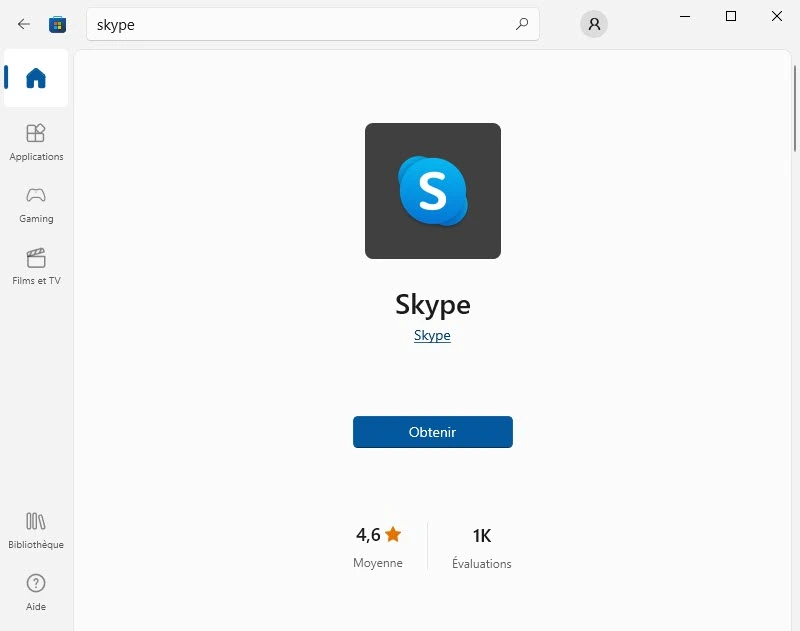
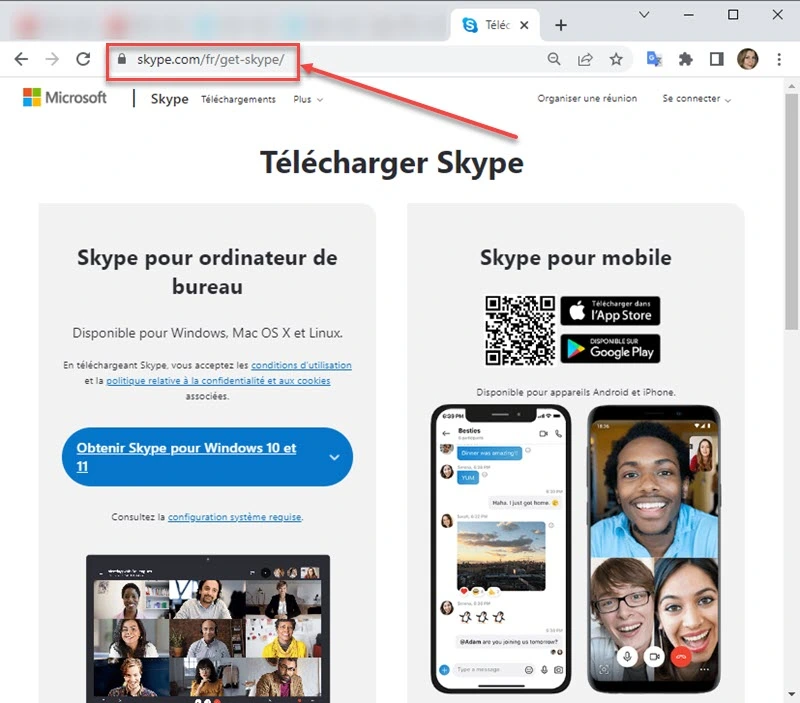
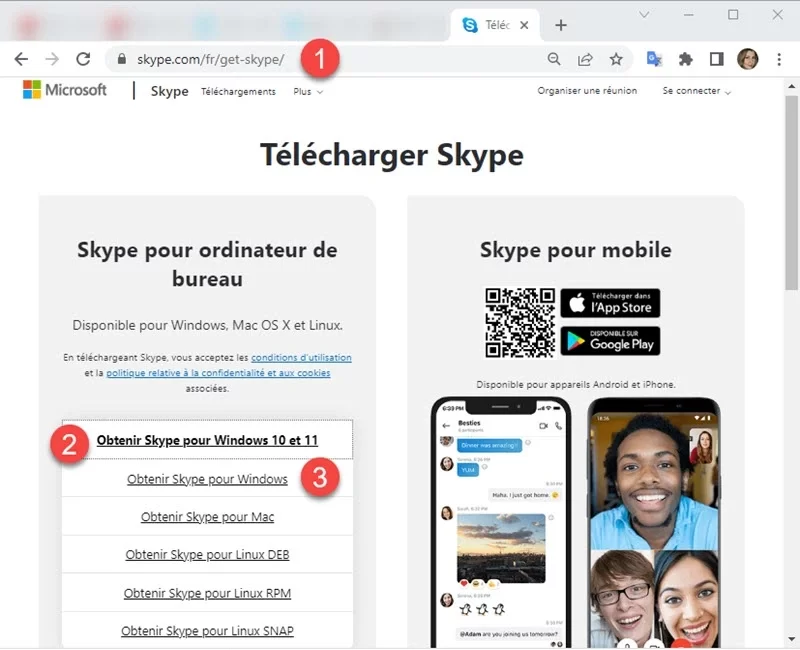
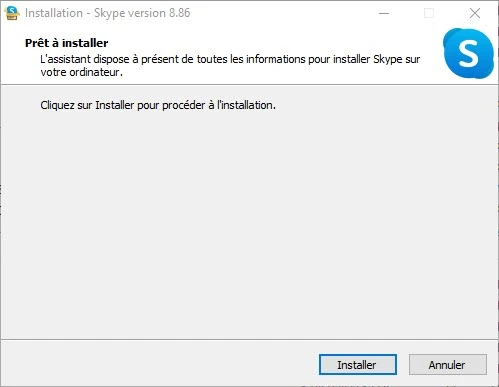
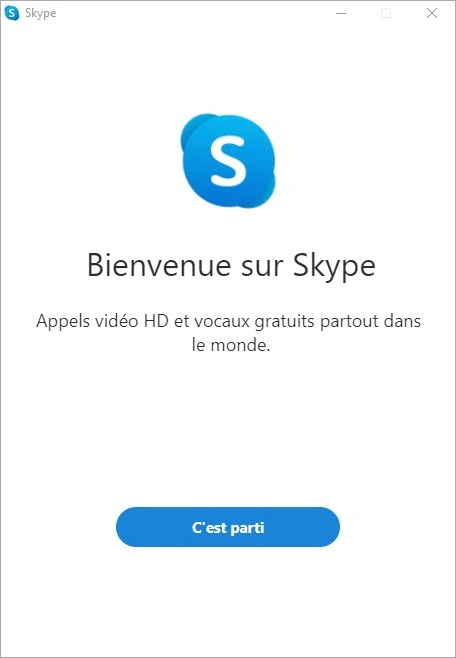
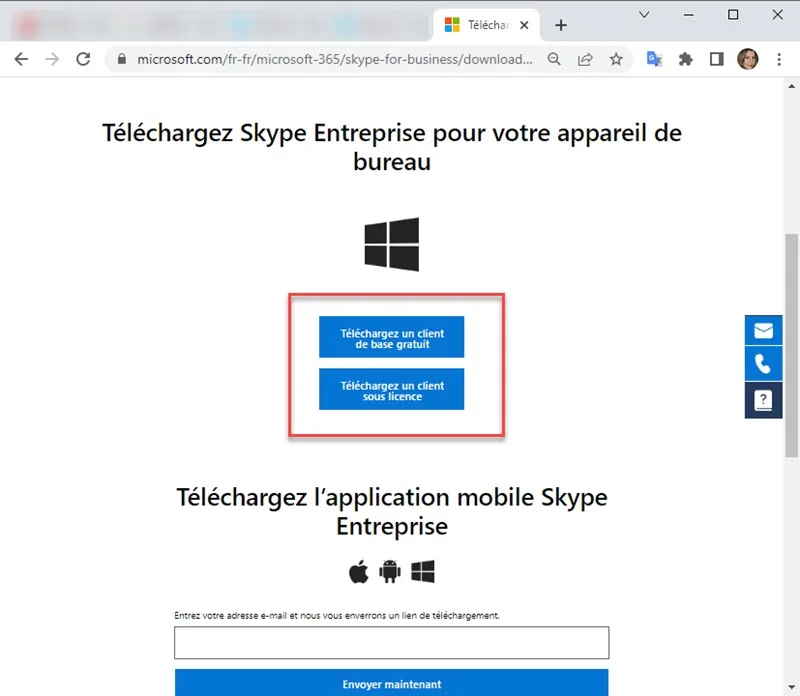
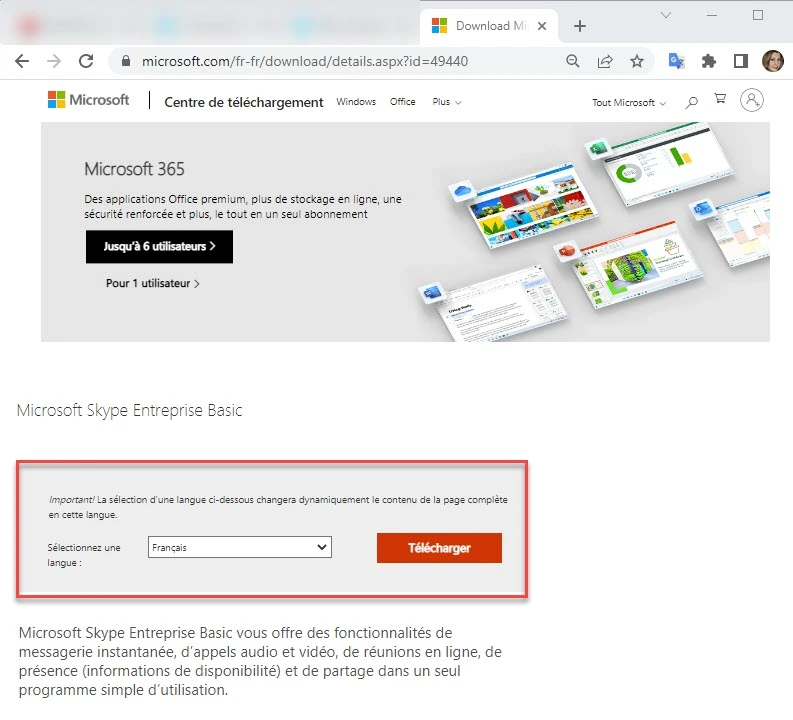
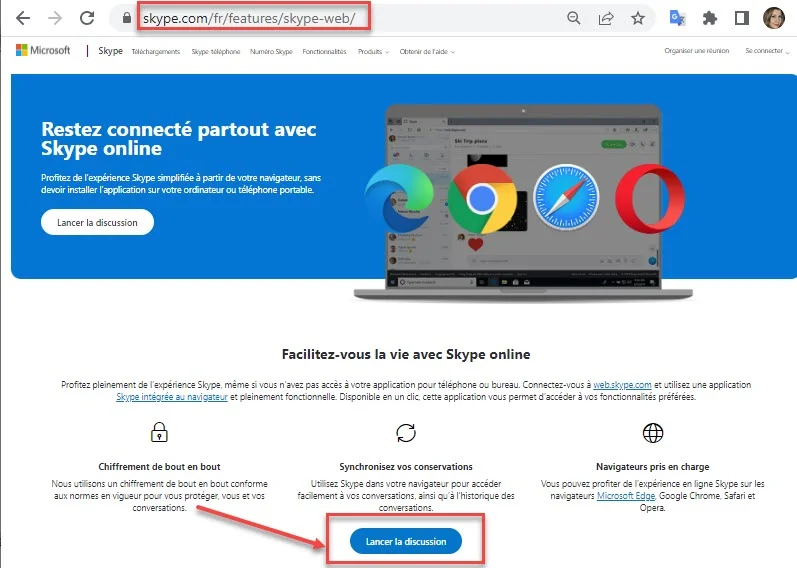
Coucou me revoila